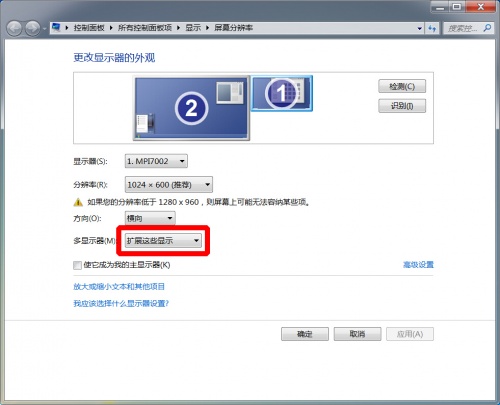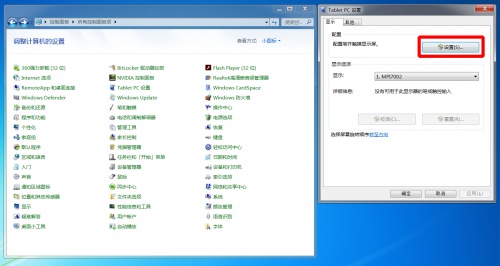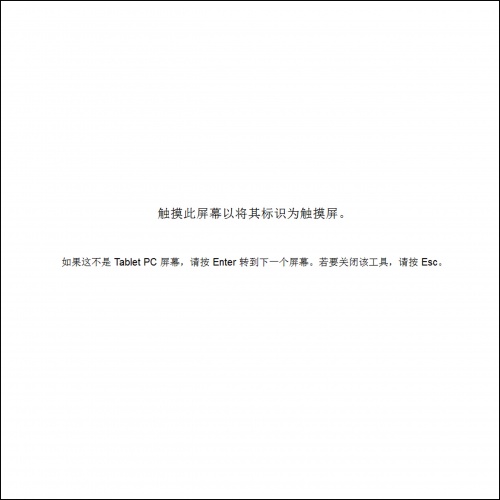更多操作
无编辑摘要 |
无编辑摘要 |
||
| 第8行: | 第8行: | ||
2.桌面点击右键>>屏幕分辨率 <br> | 2.桌面点击右键>>屏幕分辨率 <br> | ||
[[file:双屏显示-2.jpg| | [[file:双屏显示-2.jpg|500px]] <br> | ||
3.电脑的控制面板>>所有控制面板项>>Tablet PC 设置>>显示>>设置 <br> | 3.电脑的控制面板>>所有控制面板项>>Tablet PC 设置>>显示>>设置 <br> | ||
[[file:双屏显示-1.jpg| | [[file:双屏显示-1.jpg|500px]] <br> | ||
4.当下面的画面出现在触摸屏时,触摸一下,完成设置 <br> | 4.当下面的画面出现在触摸屏时,触摸一下,完成设置 <br> | ||
[[file:双屏显示-4.jpg| | [[file:双屏显示-4.jpg|500px]] | ||